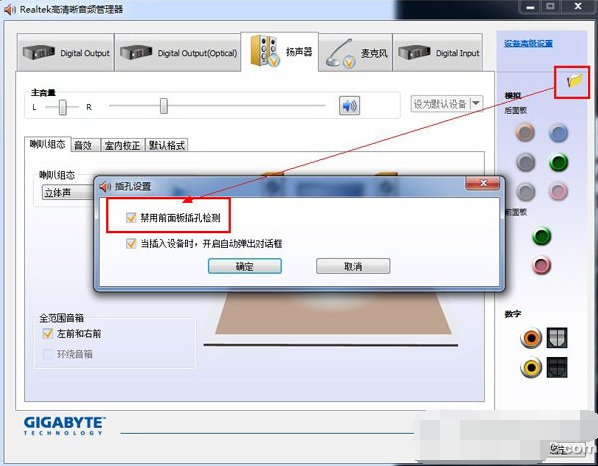
当电脑没有声音了怎么办?把音量调到最大都没有声音出来,不知道是原因造成,相信不少网友都有遇到过类似的情况。那么电脑没有声音了怎么恢复?下面小编就给大家分享下恢复电脑声音的常用的方法。
一、声卡控制面板设置 (部分声卡都会有这方便的问题,如:Realtek、via)
打开音频管理器——点击右侧插孔设置——勾选禁用前面板插孔检测——点击确定即可。
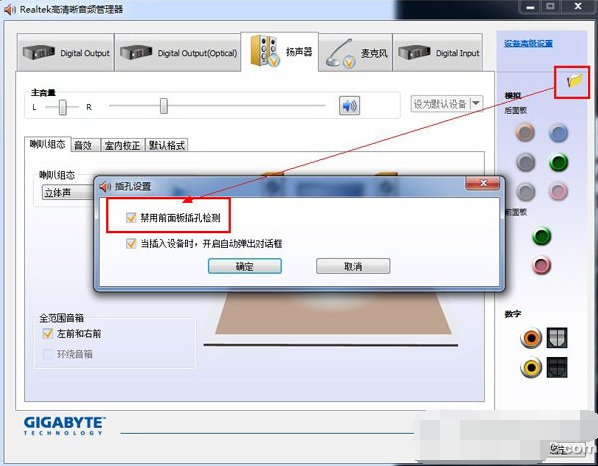
二、设备管理器声卡被禁用
打开计算机——点击管理——点击设备管理器——查看声音、视频和游戏控制器。检查声卡在设备管理器中有没有被禁用(如图)。
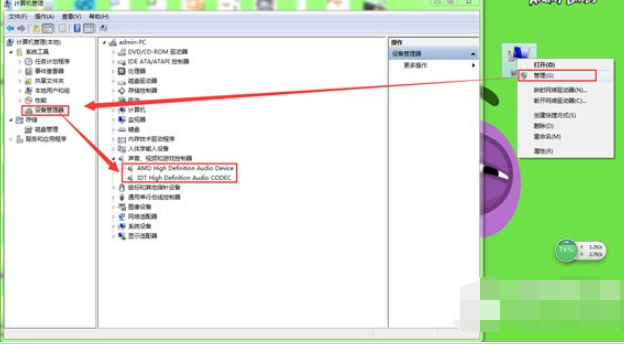
解决方法:右键点击声卡查看,如果已被禁用则会有“启用”选项,点击启用即可。
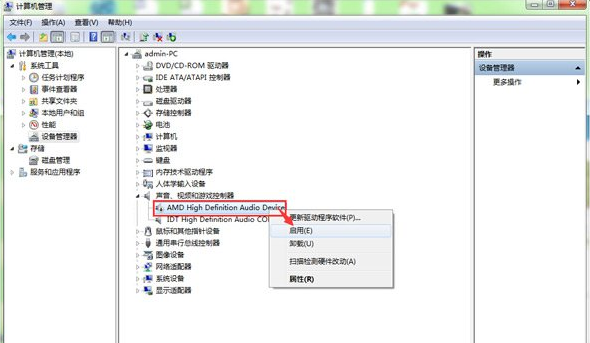
三、声卡驱动安装不成功
声卡驱动安装不成功主要表现为以下两种(如下图)。一般声卡驱动正常的情况,通常设备管理器里会有“Realtek”“VIA”“IDT”等声卡品牌名称,缺少了前缀的这些品牌名称可能驱动安装不成功,还有一种就是常见声卡驱动出现的感叹号的情况。
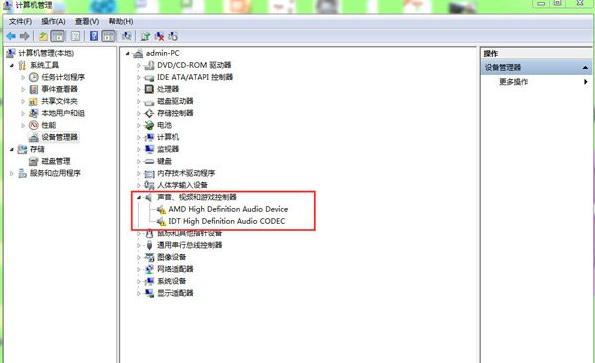
解决方法:重新检测安装声卡驱动。

下载安装最新版驱动人生6,打开软件并点击立即检测,根据提示进行修复或重新下载安装声卡驱动即可。
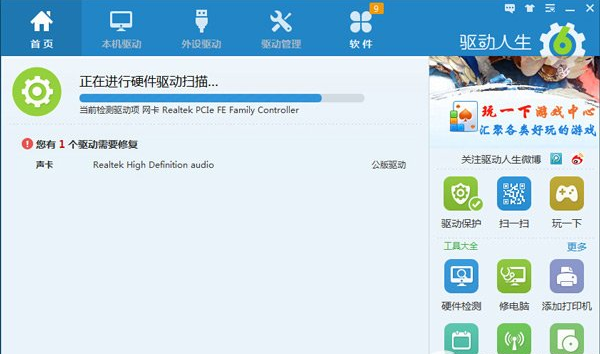
以上便是一些常见的恢复电脑声音的方法,有需要的小伙伴可以参照教程进行操作。






 粤公网安备 44130202001059号
粤公网安备 44130202001059号